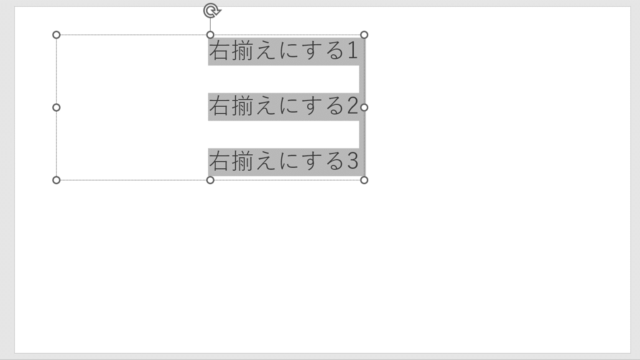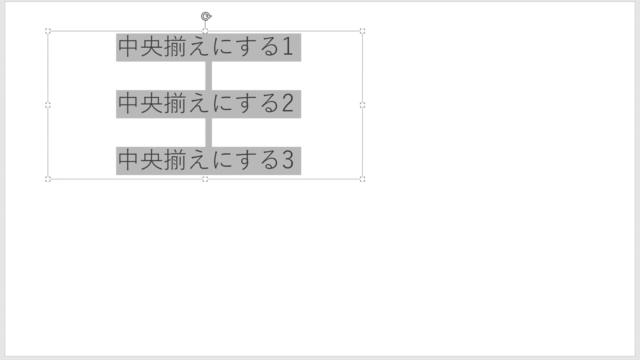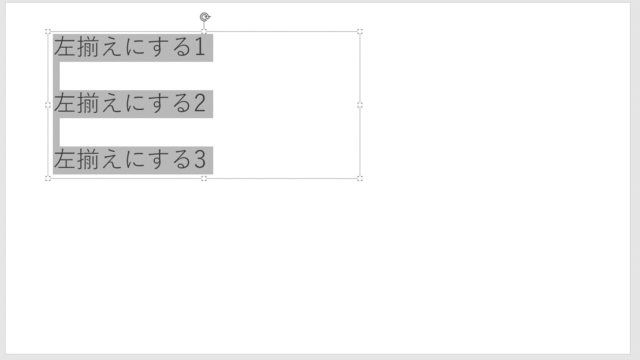この記事では「パワーポイントにて検索を行うショートカットキー」について解説していきます。
これらの処理としては
・windows:【Ctrl】+【F】
・mac:【⌘】+【F】
もしくは
・windows:【Alt】→【H】→【F】→【D】
を使うと良く、実際のサンプルを用いて見ていきましょう。
なお、パワーポイントにて文字の検索と合わせてよく使用される「文字の置換のショートカット」はこちらで解説していますので、併せて確認してみてください。
パワーポイントでの検索のショートカットキー【パワポ】
それでは以下のサンプルを用いて、パワーポイントにてショートカットを使用して文字列の検索を行う方法について見ていきます。

今回はスライド中の文字列の一部「ショートカット」を検索していきましょう。
この時、
・windows:【Ctrl】+【F】
・mac:【⌘】+【F】
もしくは
・windows:【Alt】→【H】→【F】→【D】
と、キーボードを打てばOKです。
すると以下のように、文字列の検索のウィンドウが出ます。

検索する対象の文字列を「検索する文字列」欄に指定しましょう。
ここでは、“ショートカット”の文字を検索にかけてみます。文字を入力後に「次を検索」を押せばOKです。
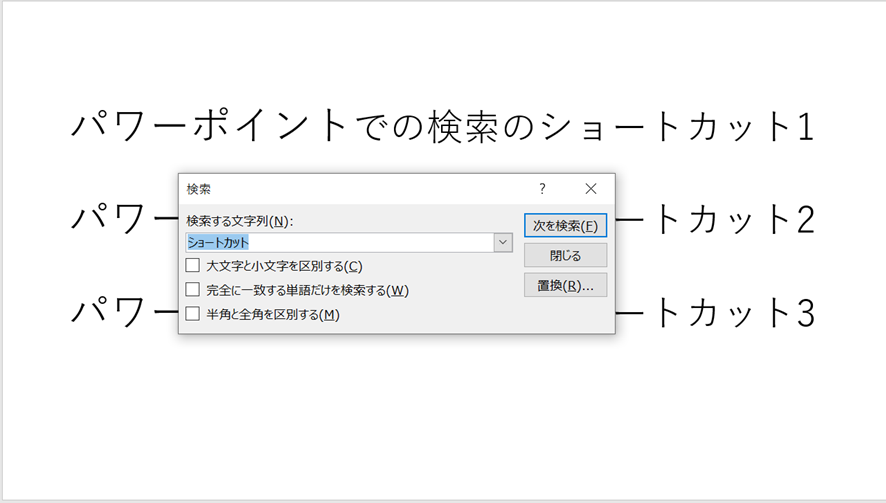
これだけでショートカットを用いて、文字の検索を行うことができました。
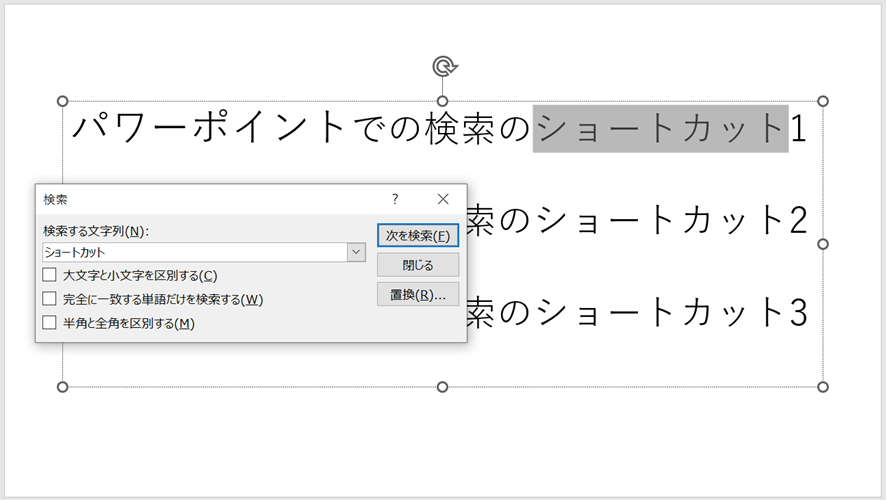
もう一度、次を検索のボタン(もしくはFキー)を押すことで、次の検索対象の場所に移動できます。
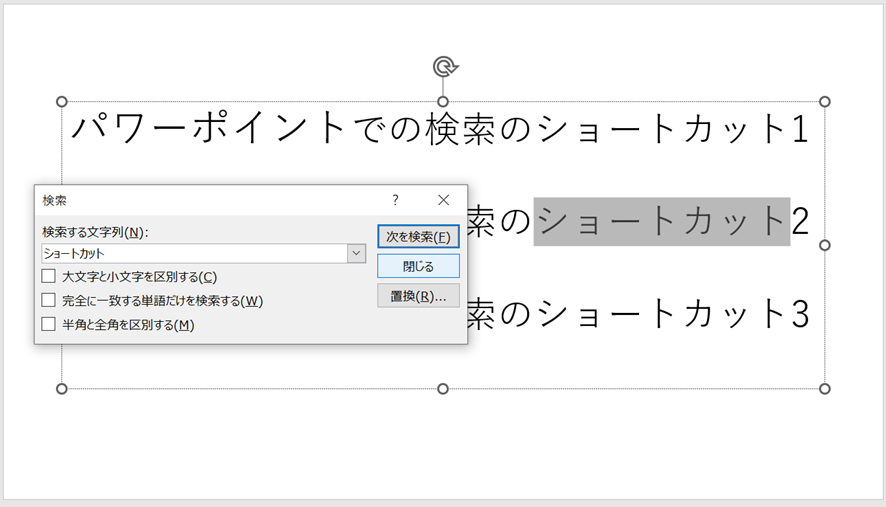
この時、
・大文字と小文字を区別する
・完全に一致する単語だけを検索する
・半角と全角を区別する
などの指定オプションもありますので、好みの処理にチェックを入れるといいです。
なお、パワーポイントにおける検索のショートカットでは、「別のページの文字列も検索対象」ですね。
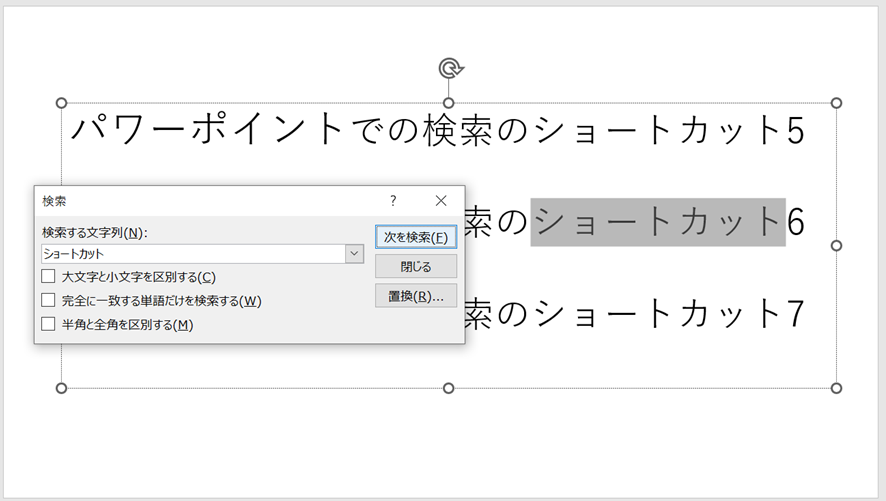
パワーポイントでも検索のショートカットを使用すると、通常の操作よりも効率的に処理できるため、身に着けておくことがおすすめです(^^)/
再度記載しますが
・windows:【Ctrl】+【F】
・mac:【⌘】+【F】
もしくは
・windows:【Alt】→【H】→【F】→【D】
が文字の置き換えを行うショートカットキーです。
【Alt】→【H】→【F】→【D】の流れの詳細
上でパワポでの各キーを押す際の、詳しい流れも確認しておきます。
【Alt】キーを押すと、以下のようなウィンドウに切り替わります。ここでホームに当たる【H】キーを選ぶわけです。

次に、パワーポイントのツールバー右上の検索のキー【F】→【D】を押します。

すると、上でも記載の以下のような状況(検索のウィンドウが表示)になるのです。

後は検索対象の文字を指定して検索を実行していけばOKですね。
なお、
・Googleスプレッドシートでの検索のショートカットキーはこちら
で解説していますので、併せてチェックしてみてくださいね♪
まとめ パワポでの検索のショートカットキー【文字の検索】
この記事では「パワーポイントにて文字の検索を行うショートカット」について解説しました。
パワポでのショートカットキーで文字列を検索するには
・windows:【Ctrl】+【F】
・mac:【⌘】+【F】
もしくは
・windows:【Alt】→【H】→【F】→【D】
を活用するといいです。
パワーポイントでのさまざまな処理を理解し、業務に役立てていきましょう。